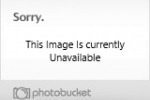Kisplay/資料備份很麻煩? 交給它吧!!

圖、文/Kisplay


只要有幫朋友組裝過電腦或是幫忙買筆電的電腦高手們, 相信都會常常遇到下列幾件事. [我的電腦掛了, 可以幫我救資料回來嗎?], 或是[我硬碟裡的資料都不見了, 可不可以幫忙把它們找回來], 或者是[上次存在電腦裡的27.5G不翼而飛, 跪求復原!!!]. 嘿~ 明明就沒收你服務費, 爲什麼電腦有問題還要找我!!!!是吧! 是吧! 如果是個美女相求那就算了, 但是重點是美女的比例已經不高了, 尤其會來請你幫忙的更是少之又少. 當然如果是美女, 請你務必到府服務, 這也是應該的. 那如果是其他人, 那建議就找個好的方法, 只要一通電話遙控他按幾個按鈕, 就可以復原這方式應該不錯吧! 哈拉完畢, 其實今天原本是要介紹硬碟的, 不過看到Seagate Backup Plus裡面有一套你傻瓜他聰明的軟體Seagate Dashboard 2.0, 突然有感而發. 所以就先來介紹軟體吧! 這套軟體是隨硬碟附在裡面的備份專用軟體, 當然裡面有個好用的備份系統, 另外還多了兩個關於社羣的功能, 以下就來介紹一下, 讓你以後幫朋友買電腦時, 就要他多買個備份專用硬碟來以防萬一囉! 跳過無趣的安裝程序, 首先來看一下保護這選項, 裡面就是我們一開始說的備份功能. 硬碟當然一定要乖乖地插上去才能使用, 所以請交代你的朋友們, 沒事不要把這顆硬碟拔下來, 或是存一些有的沒的在裡面. 如果在沒有新增備份方案前按下立即保護, 就會把你所有資料都備份過去. 當然爲了不要讓你的朋友們手動, 建議安裝電腦時就幫他新增一個備份計劃. 新的備份計劃可以針對windows內建的資料夾進行備份, 也可以指定勾選所要備份的部分. 另外, 還可以指定資料夾來做備份. 如果選購的硬碟夠大, 建議是將本機硬碟上所有非系統檔案都備份啦! 當設定好要備份的資料後, 就可以來安排備份時程, 時間到後就可以自動執行備份. 因爲備份時一定會拖慢整體效能, 所以建議可以每週選一個不常用電腦的時間來讓他跑備份. 這樣就完成了備份的程序, 就只要固定的時間讓他跑就好了! 所以當備份完成後, 當你接到求救電話時, 只要請他將Seagate Dashboard 2.0打開, 然後按下還原, 選定要還原的備份檔開始執行就可以!完成!!! 其實這個用途除了幫忙朋友安裝電腦時可以避免麻煩外, 另外在社區內的監視器電腦, 或是經常不同人使用的公用電腦, 還有給較少用電腦但常常不小心就把重要資料刪掉的年長朋友, 這備份工具其實可以提供很不錯的保護, 讓發生萬一時不至於捶心肝!!這軟體除了備份功能外, 還有一個我覺得還滿實用的功能, 就是將FB, Flickr上面的照片通通備份下來. 不然萬一有一天這些網站突然掛了, 真的就想哭但是哭不出來了.講完好用軟體後, 還是要回頭看一下原本是主角的硬碟. 這顆名爲Backup Plus的硬碟, 共有推出 500G, 750G, 1T三種容量大小. 還有黑, 紅, 銀, 藍四種顏色. 外觀長寬爲123.4 X 81.1mm, 厚度是14.5mm, 重量只有224g. 使用USM模組, 可隨您想使用的介面做更換, 內建的模組爲USB 3.0, 當然要使用ThunderBolt也是沒問題的.今天就介紹到這邊, 最後還是提醒一下, 備份是相當重要的工作, 多一次備份, 少一次擔心! 以上分享給各位參考, 如果各位對內容滿意的話, 就到KisPlay 3C俱樂部(https://www.facebook.com/LoveKisPlay) 按個贊, 謝謝大家~其他推薦文章可愛Necomimi貓耳 隨你情緒而擺動USB 隨身碟也可以是可愛相機?鉛筆也可以DIY? 這設計創意太驚人!